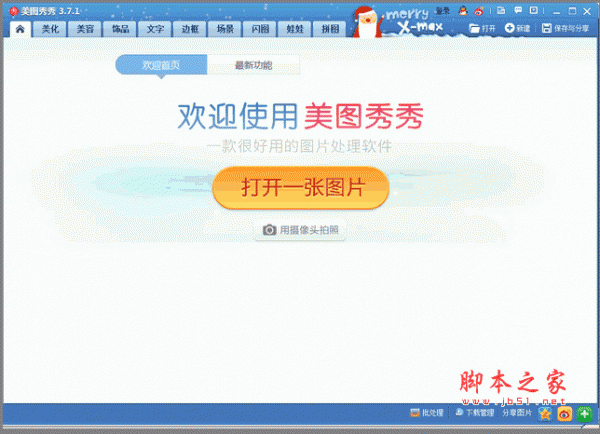美图秀秀批量处理图片的格式大小方法介绍
脚本之家
有时候直接从网络平台上下载的图片大小格式图统一,不能使用,还影响美观,如何对图片进行批量处理他们的格式大小呢?今天小编就教大家美图秀秀批量处理图片的格式大小方法,不会的朋友可以参考本文,希望能对大家有所帮助!

工具/原料
联网的电脑一台
美图秀秀批量处理软件
方法/步骤
1、下载安装美图秀秀批处理软件,打开软件,单击添加图片,选中要处理的一批图片,单击打开。


2、显示出添加的图片数量,单击修改尺寸,输入需要的尺寸,更改图片的宽度和高度,改变图片的格式,单击覆盖,单击保存。


3、显示正在处理,批量处理完成。


4、提示是否关闭图片处理,单击是就可以了。

5、也可以需要,为图片设置边框,进行一键美化,改变图片的颜色,是图片更美观,好看。

6、处理完成后,可以观看一下处理的效果。


以上就是美图秀秀批量处理图片的格式大小方法介绍,大家学会了吗?希望能对大家有所帮助!